Zoomのインストール手順
・パソコンの場合
こちら のリンク先より、「ミーティング用Zoomクライアント」をダウンロードし、起動してください。自動的にZoomのインストールが行われます。
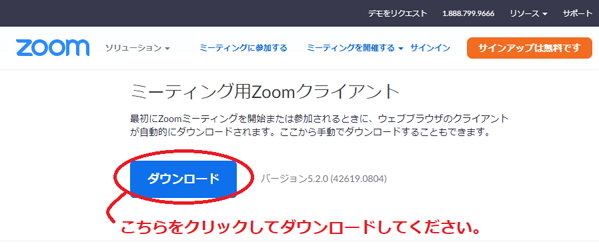
・iPhone、iPadの場合
こちら をお手持ちのiPhoneで開いてください。
App Storeを開くか問われますので、「開く」をタッチしてください。
(以下の画像では雲のアイコンになっていますが、最初にインストールする際は「入手」ボタンが表示されます。)
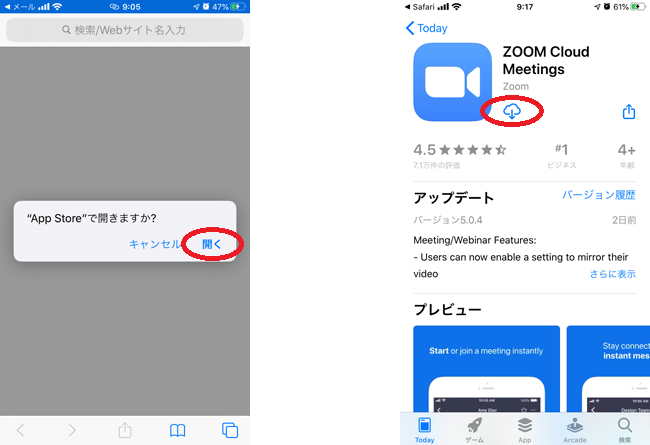
・Androidの場合
こちら をお手持ちのAndroid端末で開いてください。
リンク先の「ミーティング用Zoomクライアント」の「GooglePlayからダウンロード」をタッチしてください。
Google PlayのZoomのページが開かれますので、「インストール」をタッチし、Zoomアプリをインストールしてください。
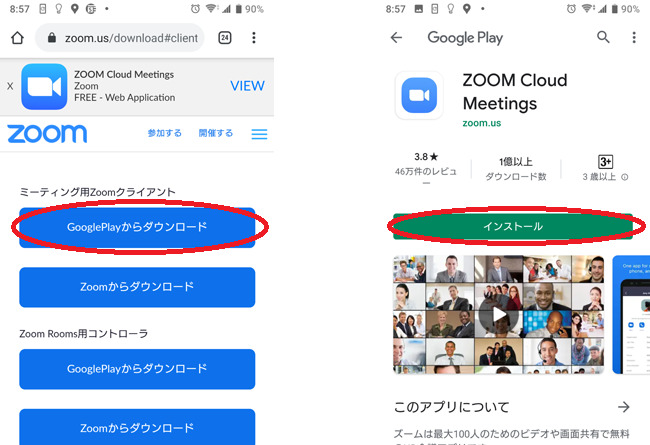
Zoomの視聴手順
まずメールでお送りしました参加用リンクを開いてください(メール本文には「ここをクリックして参加」のように表示されます)。
パソコンやスマートホンなど、視聴する端末によって以下の操作を行ってください。
・パソコンの場合: 「Zoom Meetingsを開く」をクリックしてください。
・iPhone、iPadの場合: 「このページを”Zoom”で開きますか?」と聞かれますので「開く」をタッチしてください。
・Androidの場合: どのアプリケーションで開くか聞かれますので、「Zoom」をタッチして選んでください。
それぞれの操作のあとにZoomが起動し、シンポジウムの配信が開始していればそのまま御覧になれます。
まだ配信が開始していなければ、「ホストが開始するまでお待ちください」という待機画面が表示されます。
その後、配信が始まりましたら自動的に配信を御覧になれます。
